El principal problema que la mayoría de usuarios le ve a Office y sus aplicaciones Word, Excel y PowerPoint cuando te hablamos de ellas es que son aplicaciones de pago. Es normal, ya que una de las principales fuentes de ingresos de Microsoft es precisamente la nube. Pero también hay una versión gratuita de Office, y en tu tienda de aplicaciones de Windows 10 puedes encontrar una especialmente creada para gestionarla.
Y eso es precisamente lo que te vamos a explicar, cómo usar Word, Excel o PowerPoint totalmente gratis mediante esta aplicación que centraliza el acceso a las apps ofimáticas de Office. Esta aplicación te mostrará todas las apps de Office y los últimos archivos que has abierto con ellas, y ya abras uno de ellos y decidas crear una página nueva en blanco o con alguna plantilla, te abrirá la versión web gratuita de la aplicación elegida.
Otra cosa que tienes que tener en cuenta es que, aunque Mi Office te ayudará a gestionar de una manera más natural el acceso, esta aplicación no es necesaria para utilizar Office gratis. También puedes acceder a estas versiones y hacer lo mismo desde Office.com, sólo que con esta aplicación vas a tener una experiencia más nativa. En cualquier caso, también vas a necesitar tener una cuenta de Microsoft.
Mi Office gratis para gestionar Word o Excel
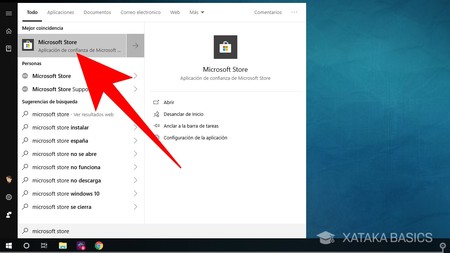
Lo primero que tienes que hacer es entrar a la Microsoft Store de tu ordenador con Windows 10, que es la tienda de aplicaciones nativa del sistema operativo. Sueles tenerla directamente en el menú de inicio anclada en una baldosa, pero también puedes encontrarla abriendo este menú y escribiendo Microsoft Store.
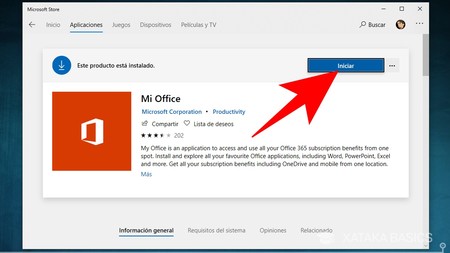
Una vez en la tienda de aplicaciones, busca e instala la aplicación llamada Mi Office. Asegúrate de que es la real, y de que debajo de su nombre pone que está creada por Microsoft Corporation. También puedes acceder directamente a ella mediante ESTE ENLACE desde donde iniciar la descarga en tu ordenador. Cuando termine de instalarse pulsa en Iniciar para abrirla.
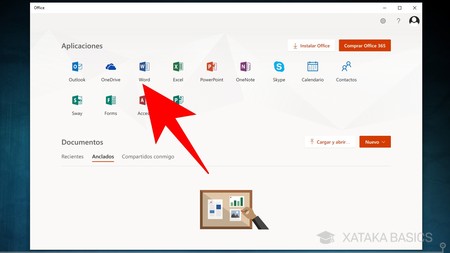
Una vez abras la herramienta, ahora tienes que pulsar sobre la aplicación de Office que quieras utilizar. Para ello, se te presentará una lista con todas las aplicaciones que tienes disponibles, aunque ten en cuenta que algunas no las podrás utilizar a no ser que tengas una suscripción de pago a Office 365. Las apps que puedes utilizar son Outlook, OneDrive, Word, Excel, PowerPoint, OneNote y SharePoint. En mi caso, si ves más aplicaciones en la captura es porque también tengo Office 365 y las instalé en el PC.
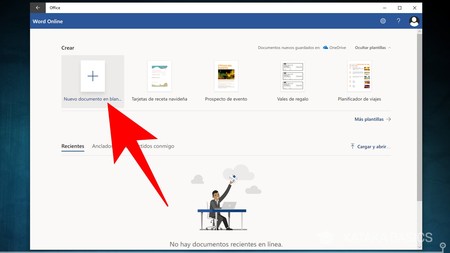
Una vez elegida la aplicación, irás a una pantalla en la que podrás ver los documentos recientes, anclados o compartidos contigo en la parte inferior. Aquí, elige la opción de crear un nuevo documento, ya sea uno en blanco o a partir de alguna de las plantillas que tengas disponibles.
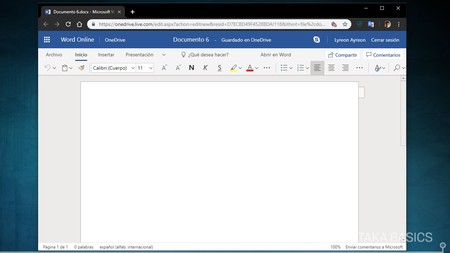
Y ya está, cuando pulses sobre abrir un nuevo documento se te abrirá Word, Excel o la app elegida en el navegador. Una vez en ella, podrás utilizarla con normalidad. Por ejemplo, en Word podrás utilizar sin problemas las correcciones ortográficas y todas sus herramientas básics. Los cambios, se quedarán guardados en tu cuenta de Microsoft.
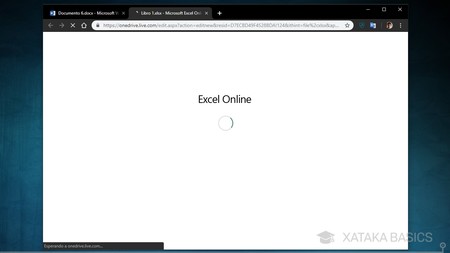
También vas a poder abrir varias aplicaciones a la vez, cada una de ellas se abrirá en una pestaña diferente del navegador para poder manejarlas. Lo recomendable es que si vas a trabajar con Office Online mientras navegas, las tengas a parte para no cerrarlas sin querer, pero esto ya depende de ti.






Ver 2 comentarios